iOS7 以前找回 iPhone不止麻烦,可能性也很小,到7就不怕这些啦。iOS7 里新增了激活锁功能,该功能可以远程锁定iPhone ,不管小偷拿到 iPhone 后是直接重刷机还是降级, 重启 iPhone 仍会提示输入 Apple ID 进行激活,否则无法使用手机,所以大家拿到新机后很有必要早早设置好 “查找我的iPhone” 做好防盗措施,丢钱已经很肉疼了,隐私更要保护好,否则后患无穷,接下来是图文详解:
1、设置–>iCloud,找到“查找我的 iPhone ”,打开显示绿色按钮;
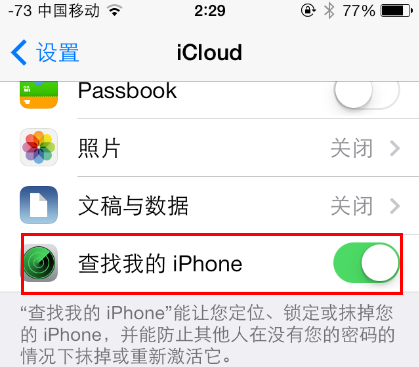
2、想要追踪到你的 iPhone ,一定不要忘记开启定位功能:
设置–>隐私–>定位服务,打开“定位服务”,然后找到最后一个“查找我的 iPhone ”,打开“查找我的 iPhone ”显示绿色开启状态;
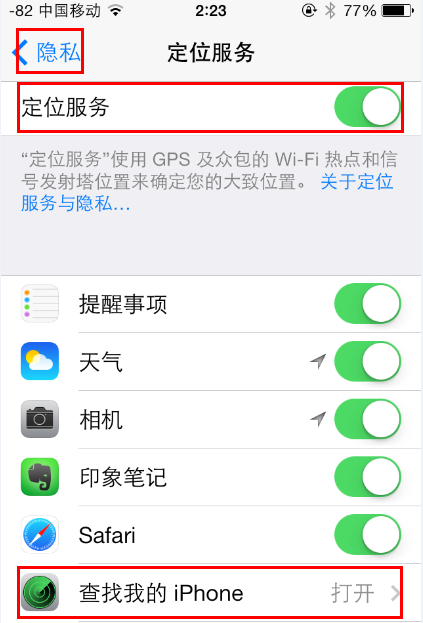
如果在定位里关闭“查找我的 iPhone ”功能,会要求输入ID和密码,强行恢复系统后激活时也会要求输入之前使用的 iCloud ID 和密码才可以,所以要劳记你设置的 iCloud ID 和密码。
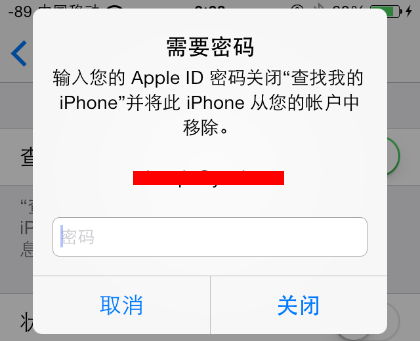
设置完成,当 iPhone 不幸离你而去时,你需要做的是:
1、第一时间登陆苹果 icloud 官网,输入你当时设置的 iCloud 账户和密码登陆,点击“查找我的 iPhone ”;
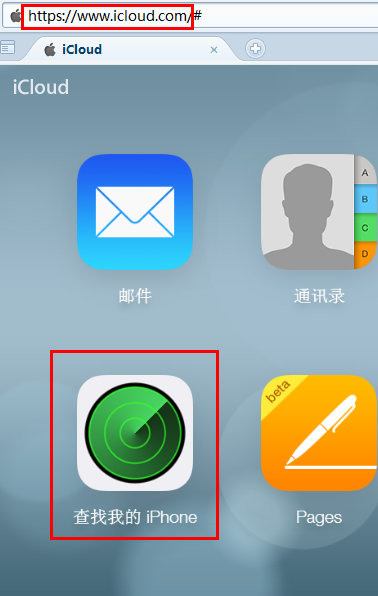
2、然后 icloud 会根据手机的定位信息进行搜索找到 iPhone 的位置,在“所有设备”里选择需找回的设备;
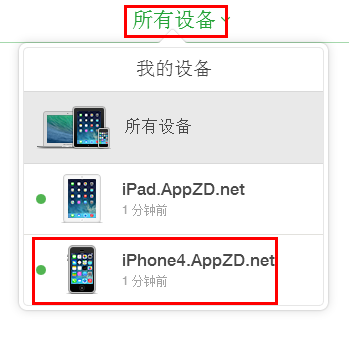
3、选择“丢失模式”,
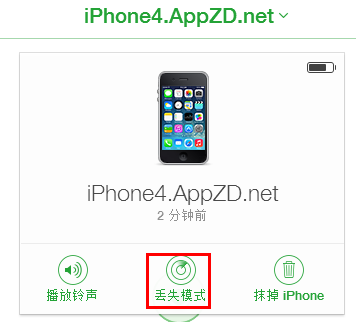
4、这里会提示你输入锁机密码(如果iPhone之前设置过锁屏密码将跳过这一步),一定要记住了,iPhone回家时靠它开门的;
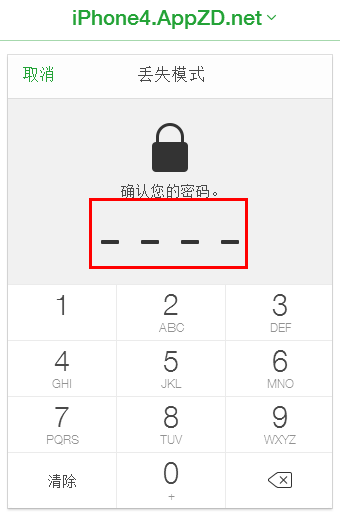
5、然后提示输入用于与你联系的备用电话号码,这里如果顺手输错成丢的那个手机号可以取消“丢失模式”重新输入;

6、继续打字,可以输入你想给不小心捡到 iPhone 的妹子想说(表白)的话,注意千万别手快(故意)输成你的 Apple ID 和密码了,点击右上角“完成”即可;
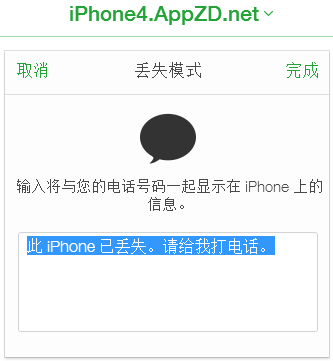
7、接下来可以报警,或者等对方电话你去取手机(可能性较小),或者和妹子facetime(介个嘛,hard to say…)。
教程完成,下面一起看看“丢失模式”开启后iPhone界面是什么样子:
如果丢掉的 iPhone 在开启“丢失模式”时是联网状态,机身会发出警报声,显示界面如下,
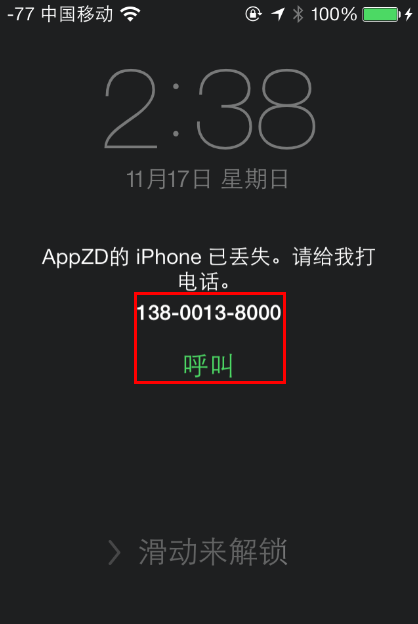
这时拿到 iPhone的人除了“呼叫”你留下的电话号码无法进行其他操作(试了下,真的打的通的哟,用这个方法来逗妹纸挺好的,而且还可以看人品,一举两得),
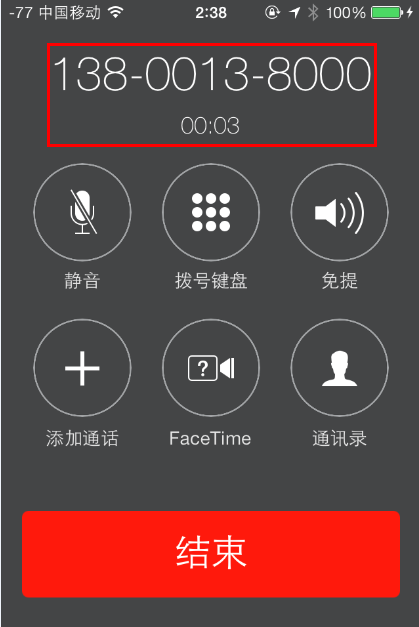
iPhone 锁定后滑动解锁会提示输入锁屏密码,拿回iPhone时解锁即可。

特别注意:
1、需要打开icloud;
2、需要开启定位功能;
3、牢记你的 Apple ID 和各项密码;
4、保管好你的 iPhone。
【iOS7设置查找我的iPhone】相关文章:
★ iOS 8.1.3正式版发布 16GB版本的iPhone用户有福了!
★ iOS8.2/iOS8.1.3不越狱自定义iPhone桌面绝招
